Ver órdenes
Puedes ver los detalles del pedido para todos los pedidos obtenidos en eBay. Las secciones comparten todos los detalles valiosos como:
- Artículos de la línea:Los productos que fueron comprados a través del pedido.
- Añadir envío:Se utiliza para agregar manualmente un envío que no está presente en Shopify pero desea añadirlo a eBay.
- ID de pedido de Shopify:Muestra el ID de pedido de Shopify.
- Nombre de la orden:Muestra el nombre asignado al pedido en Shopify.
- Creado en:Muestra la fecha en que se creó el pedido en Shopify.
- Método de pago:Esto muestra el método de pago que se utilizó para pagar el pedido.
- Precio:Indique el precio total que se pagó por el pedido dado.
- Impuestos aplicados:Muestra el tipo de Impuesto aplicado que puede incluir IVA u otros detalles
- Impuesto inclusivo:Muestra el Impuesto que fue calculado en el pedido por eBay.
Datos de pedido de eBay
Te muestra la respuesta API para el pedido creado en eBay.
Datos de pedido de Shopify
Le muestra los datos JSON para el pedido creado en Shopify.

Notas:De forma predeterminada, muestra el ID de pedido de eBay asignado al pedido cuando fue creado en Shopify para la cuenta respectiva vinculada a la aplicación.
Etiquetas
Muestra las etiquetas asignadas al pedido cuando el producto fue importado a la aplicación desde eBay. Puede configurar las etiquetas a través de la propia aplicación.

Cliente
Muestra el ID de correo electrónico del cliente.
Información de contacto adicional
Muestra la información de contacto del comprador asignada al pedido.
Dirección de envío
Muestra la información de envío del pedido proporcionada por el comprador para el pedido en eBay.
Detalles del cumplimiento
Esto muestra los detalles de cumplimiento que se actualizan de Shopify una vez procesado y enviado el pedido. Puede ver los detalles de la siguiente información,
- Empresa de seguimiento
- Número de seguimiento
- Creado en
- Actualizada en
Envío parcial
Nuestra aplicación ahora optimiza el cumplimiento del pedido al permitirle enviar parcialmente pedidos directamente dentro de la aplicación CedCommerce. Esta funcionalidad es ideal para casos en los que necesita enviar ciertos artículos desde un pedido antes que otros. Para habilitar el envío parcial, debe plantear una consulta.

Nota:Si un envío no está presente en Shopify pero quieres añadirlo a eBay, puedes hacerlo manualmente usando la opción "Agregar envío".
Añadir botón Envío se utiliza para agregar manualmente un envío que no está presente en Shopify pero desea añadirlo a eBay.
MultiTrackeo
Esta función le permite asignar varios números de seguimiento a elementos de línea individuales dentro de un pedido. Esta funcionalidad proporciona mayor flexibilidad y precisión al realizar pedidos con múltiples paquetes o números de seguimiento.
Te mostramos cómo usar MultiTracking:
Localice el Pedido:Identifique el orden que necesita cumplir.
Haz clic en "Agregar envío":Inicie el proceso de envío haciendo clic en el botón "Agregar envío".
Introduzca los números de seguimiento:Aparecerá una ventana que le permitirá introducir varios números de seguimiento para cada elemento de línea relevante.

Nota:
MultiTracking está diseñado para asignar varios números de seguimiento a un solo elemento de línea, no para asociar diferentes transportistas con un elemento de línea.
Para habilitar MultiTracking, debe plantear una consulta.
Realización de acciones en pedidos
Orden de actualización:Actualice los detalles del pedido para el pedido respectivo. Aquí puede modificar varios campos con respecto al envío y la información de contacto.
- Información de contacto
- ID de correo electrónico:ID de correo electrónico del cliente
- Número de teléfono:Introduzca los datos de contacto del cliente con el código de país.
- Dirección de envío:Actualice la dirección de envío completa del cliente.
- Cliente:Habilite la opción de crear un nuevo cliente en Shopify para el pedido dado. Puede actualizar la dirección de correo electrónico del cliente a través de este campo.
- Etiquetas:Introduzca las etiquetas para asignarlas al pedido al crearlas en Shopify.
- Nota:Introduzca la nota para el pedido respectivo al crearlo en Shopify.
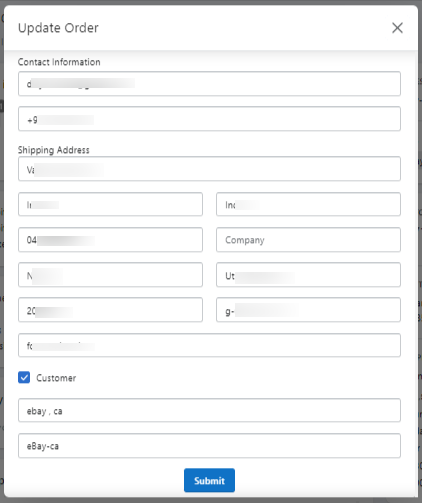
- Envío de sincronización:Sincroniza los detalles del envío de Shopify a la aplicación y en la cuenta eBay respectiva.
- Cancelación de sincronización:Sincroniza el estado cancelado de un pedido de Shopify a la aplicación y sincroniza aún más los detalles en la cuenta de eBay respectiva en la que se generó el pedido.
- Eliminar la orden Shopify:Elimina el pedido en Shopify.
Related Articles
Importación de órdenes
¿Cómo importar pedidos en la aplicación? Haga clic en el botón Importar pedidos de eBay, aparecerá una ventana emergente. Seleccione la cuenta desde donde desea importar sus productos. Aplicar filtros para importar pedidos selectivos en la ...App a eBay
Esta configuración funciona para productos al administrarlos de App a eBay. También puede configurar la configuración del producto App a eBay para cada cuenta a nivel individual. Ubicación del artículo La información de ubicación del artículo es para ...Cuentas de eBay
La sección Cuentas de eBay le permite administrar sus cuentas añadidas y vincular más cuentas a la Aplicación. Agregar una cuenta de eBay Puede agregar una cuenta de eBay desde una región de su elección para vender sus productos Shopify a través de ...Shopify to App
La configuración de gestión de productos funciona para productos al administrarlos desde Shopify a App. Sintonización de productos La opción le permite sincronizar automáticamente los detalles del producto de Shopify Store con la aplicación. Puede ...Vincula tu cuenta de eBay
Permisos de aplicación Una vez que ustedâ€TMve conectado e iniciado sesión en su cuenta, debe revisar y conceder acceso a la solicitud. Vaya a través de la política de permisos y privacidad. Una vez hecho esto, haga clic en Aceptar y Continuar. ...